Android Menus (Options,
Context, Popup)
In android, Menu is a part
of user interface (UI) component which is used to handle some common
functionality around the application. Android Menu is a user interface
component used in many types of applications
Android
Different Types of Menus:-
In
android, we have a three fundamental type of Menus available to define a set of
options and actions in our android applications.
Following
are the commonly used Menus in android applications.
v Options
Menu
v Context
Menu
v Popup
Menu
Android
Options Menu:-
In
android, Options Menu is a primary
collection of menu items for an Activity and
it is useful to implement actions that have a global impact on the app, such as
Settings, Search, etc.
Android
Option Menu Example:-.
activity_main.xml
<?xml version="1.0" encoding="utf-8"?>
<android.support.design.widget.CoordinatorLayout
xmlns:android="http://schemas.android.com/apk/res/android"
xmlns:app="http://schemas.android.com/apk/res-auto"
xmlns:tools="http://schemas.android.com/tools"
android:layout_width="match_parent"
android:layout_height="match_parent"
tools:context="example.javatpoint.com.optionmenu.MainActivity">
<android.support.design.widget.AppBarLayout
android:layout_width="match_parent"
android:layout_height="wrap_content"
android:theme="@style/AppTheme.AppBarOverlay">
<android.support.v7.widget.Toolbar
android:id="@+id/toolbar"
android:layout_width="match_parent"
android:layout_height="?attr/actionBarSize"
android:background="?attr/colorPrimary"
app:popupTheme="@style/AppTheme.PopupOverlay" />
</android.support.design.widget.AppBarLayout>
<include layout="@layout/content_main" />
context_main.xml
<?xml version="1.0" encoding="utf-8"?>
<android.support.constraint.ConstraintLayout
xmlns:android="http://schemas.android.com/apk/res/android"
xmlns:app="http://schemas.android.com/apk/res-auto"
xmlns:tools="http://schemas.android.com/tools"
android:layout_width="match_parent"
android:layout_height="match_parent"
app:layout_behavior="@string/appbar_scrolling_view_behavior"
tools:context="example.javatpoint.com.optionmenu.MainActivity"
tools:showIn="@layout/activity_main">
<TextView
android:layout_width="wrap_content"
android:layout_height="wrap_content"
android:text="Hello World!"
app:layout_constraintBottom_toBottomOf="parent"
app:layout_constraintLeft_toLeftOf="parent"
app:layout_constraintRight_toRightOf="parent"
app:layout_constraintTop_toTopOf="parent" />
</android.support.constraint.ConstraintLayout>
File: menu_main.xml
<menu xmlns:android="http://schemas.android.com/apk/res/android"
xmlns:app="http://schemas.android.com/apk/res-auto"
xmlns:tools="http://schemas.android.com/tools"
tools:context="example.javatpoint.com.optionmenu.MainActivity">
<item android:id="@+id/item1"
android:title="Item 1"/>
<item android:id="@+id/item2"
android:title="Item 2"/>
<item android:id="@+id/item3"
android:title="Item 3"
app:showAsAction="withText"/>
</menu>
MainActivity.java
import android.os.Bundle;
import android.support.v7.app.AppCompatActivity;
import android.support.v7.widget.Toolbar;
import android.view.Menu;
import android.view.MenuItem;
import android.widget.Toast;
public class MainActivity extends AppCompatActivity {
@Override
protected void onCreate(Bundle savedInstanceState) {
super.onCreate(savedInstanceState);
setContentView(R.layout.activity_main);
Toolbar toolbar = (Toolbar) findViewById(R.id.toolbar);
setSupportActionBar(toolbar);
}
@Override
public boolean onCreateOptionsMenu(Menu menu) {
// Inflate the menu; this adds items to the action bar if it is present.
getMenuInflater().inflate(R.menu.menu_main, menu);
return true;
}
@Override
public boolean onOptionsItemSelected(MenuItem item) {
int id = item.getItemId();
switch (id){
case R.id.item1:
Toast.makeText(getApplicationContext(),"Item 1 Selected",Toast.LENGTH_LONG).show();
return true;
case R.id.item2:
Toast.makeText(getApplicationContext(),"Item 2 Selected",Toast.LENGTH_LONG).show();
return true;
case R.id.item3:
Toast.makeText(getApplicationContext(),"Item 3 Selected",Toast.LENGTH_LONG).show();
return true;
default:
return super.onOptionsItemSelected(item);
}
}
}
Android Context Menu:-
In android, Context Menu is a floating menu that appears when the user performs
a long click on an element and it is useful to implement an actions that effect
the selected content or context frame.
activity_main.xml:-
<?xml version="1.0" encoding="utf-8"?>
<LinearLayout xmlns:android="http://schemas.android.com/apk/res/android"
android:layout_width="match_parent"
android:layout_height="match_parent"
android:orientation="vertical" >
<Button
android:id="@+id/btnShow"
android:layout_width="wrap_content"
android:layout_height="wrap_content"
android:text="Long press me"
android:layout_marginTop="200dp" android:layout_marginLeft="100dp"/>
</LinearLayout>
MainActivity.java
import android.support.v7.app.AppCompatActivity;
import android.os.Bundle;
import android.view.ContextMenu;
import android.view.MenuItem;
import android.view.View;
import android.widget.Button;
import android.widget.Toast;
public class MainActivity extends AppCompatActivity {
@Override
protected void onCreate(Bundle savedInstanceState) {
super.onCreate(savedInstanceState);
setContentView(R.layout.activity_main);
Button btn = (Button) findViewById(R.id.btnShow);
registerForContextMenu(btn);
}
@Override
public void onCreateContextMenu(ContextMenu menu, View v, ContextMenu.ContextMenuInfo menuInfo) {
super.onCreateContextMenu(menu, v, menuInfo);
menu.setHeaderTitle("Context Menu");
menu.add(0, v.getId(), 0, "Upload");
menu.add(0, v.getId(), 0, "Search");
menu.add(0, v.getId(), 0, "Share");
menu.add(0, v.getId(), 0, "Bookmark");
}
@Override
public boolean onContextItemSelected(MenuItem item) {
Toast.makeText(this, "Selected Item: " +item.getTitle(), Toast.LENGTH_SHORT).show();
return true;
}
}
Android Popup Menu
In android, Popup Menu displays a list of items in a vertical list that’s anchored to the view
that invoked the menu and it’s useful for providing an overflow of actions that related to specific
content.
Android Popup Menu Example
<?xml version="1.0" encoding="utf-8"?>
<LinearLayout xmlns:android="http://schemas.android.com/apk/res/android"
android:layout_width="match_parent"
android:layout_height="match_parent"
android:orientation="vertical" >
<Button
android:id="@+id/btnShow"
android:layout_width="wrap_content"
android:layout_height="wrap_content"
android:text="Show Popup Menu"
android:layout_marginTop="200dp" android:layout_marginLeft="100dp"/>
</LinearLayout>
popup_menu.xml
<?xml version="1.0" encoding="utf-8"?>
<menu xmlns:android="http://schemas.android.com/apk/res/android" >
<item android:id="@+id/search_item"
android:title="Search" />
<item android:id="@+id/upload_item"
android:title="Upload" />
<item android:id="@+id/copy_item"
android:title="Copy" />
<item android:id="@+id/print_item"
android:title="Print" />
<item android:id="@+id/share_item"
android:title="Share" />
<item android:id="@+id/bookmark_item"
android:title="BookMark" />
</menu>
MainActivity.java
package com.tutlane.popupmenuexample;
import android.support.v7.app.AppCompatActivity;
import android.os.Bundle;
import android.view.MenuItem;
import android.view.View;
import android.widget.Button;
import android.widget.PopupMenu;
import android.widget.Toast;
public class MainActivity extends AppCompatActivity implements PopupMenu.OnMenuItemClickListener {
@Override
protected void onCreate(Bundle savedInstanceState) {
super.onCreate(savedInstanceState);
setContentView(R.layout.activity_main);
Button btn = (Button) findViewById(R.id.btnShow);
btn.setOnClickListener(new View.OnClickListener() {
@Override
public void onClick(View v) {
PopupMenu popup = new PopupMenu(MainActivity.this, v);
popup.setOnMenuItemClickListener(MainActivity.this);
popup.inflate(R.menu.popup_menu);
popup.show();
}
});
}
@Override
public boolean onMenuItemClick(MenuItem item) {
Toast.makeText(this, "Selected Item: " +item.getTitle(), Toast.LENGTH_SHORT).show();
switch (item.getItemId()) {
case R.id.search_item:
// do your code
return true;
case R.id.upload_item:
return true;
case R.id.copy_item:
// do your code
return true;
case R.id.print_item:
// do your code
return true;
case R.id.share_item:
// do your code
return true;
case R.id.bookmark_item:
// do your code
return true;
default:
return false;
}
}




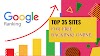


1 Comments
Harrah's Cherokee Casino & Hotel - Mapyro
ReplyDeleteMapyro 계룡 출장안마 is a complete rental of Harrah's Cherokee 속초 출장샵 Casino & 삼척 출장안마 Hotel located in Murphy, NC. 여수 출장마사지 View details, 나주 출장마사지 hours, directions, amenities: expert Murphy